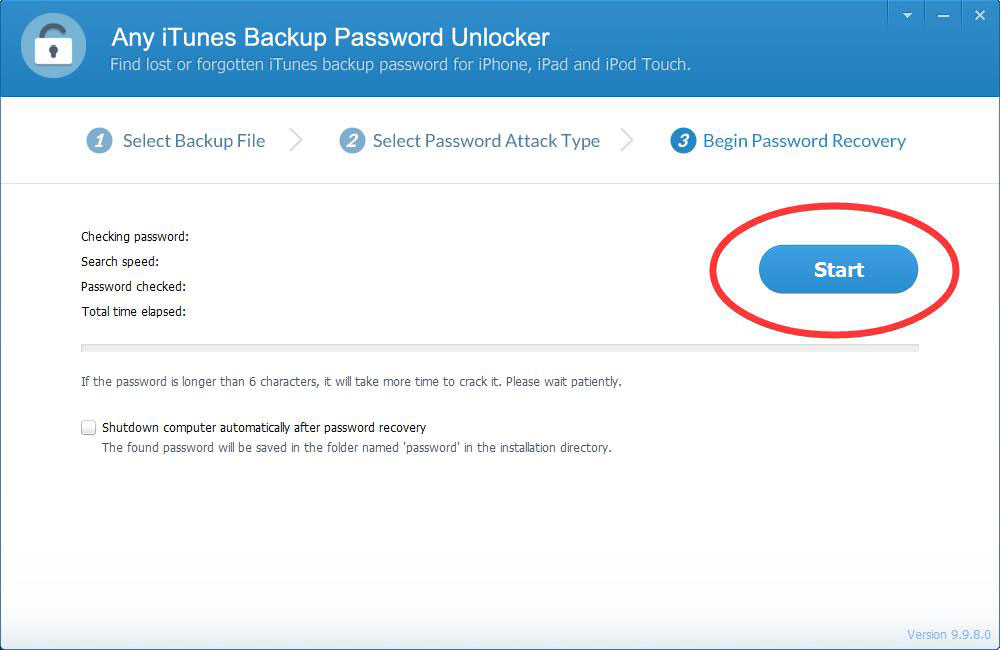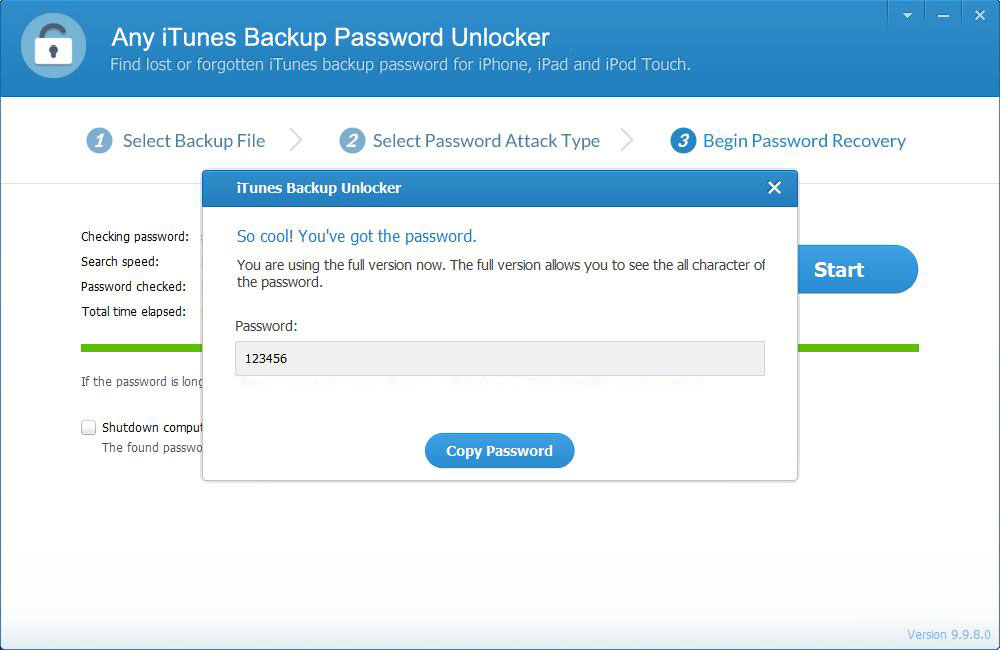분실하거나 잊어 버린 iTunes 백업 암호를 복구/잠금 해제하는 방법
요약
모든 iTunes 백업 비밀번호 Unlocker는 몇 분 안에 iTunes 백업 비밀번호를 검색 할 수있는 전문 iTunes 백업 비밀번호 복구 도구입니다. 이 기사에서는 iTunes Backup Password Unlocker 소프트웨어를 사용하여 iTunes 백업 암호를 잠금 해제하고 해독하는 방법을 보여줍니다.
분실하거나 잊어 버린 iTunes 백업 암호를 복구/잠금 해제하는 2 단계
컴퓨터에 iTunes Backup Password Unlocker 소프트웨어를 다운로드, 설치 및 실행합니다. 이 컴퓨터의 모든 iTunes 백업 파일을 자동으로 감지하고 나열합니다. 암호를 잃어버린 암호화 된 암호를 선택하고 "다음"을 클릭하여 계속하십시오.
참고 : 백업 파일이 나열되지 않은 경우 "선택"버튼을 클릭하여 iTunes 백업 파일을 수동으로 가져옵니다.
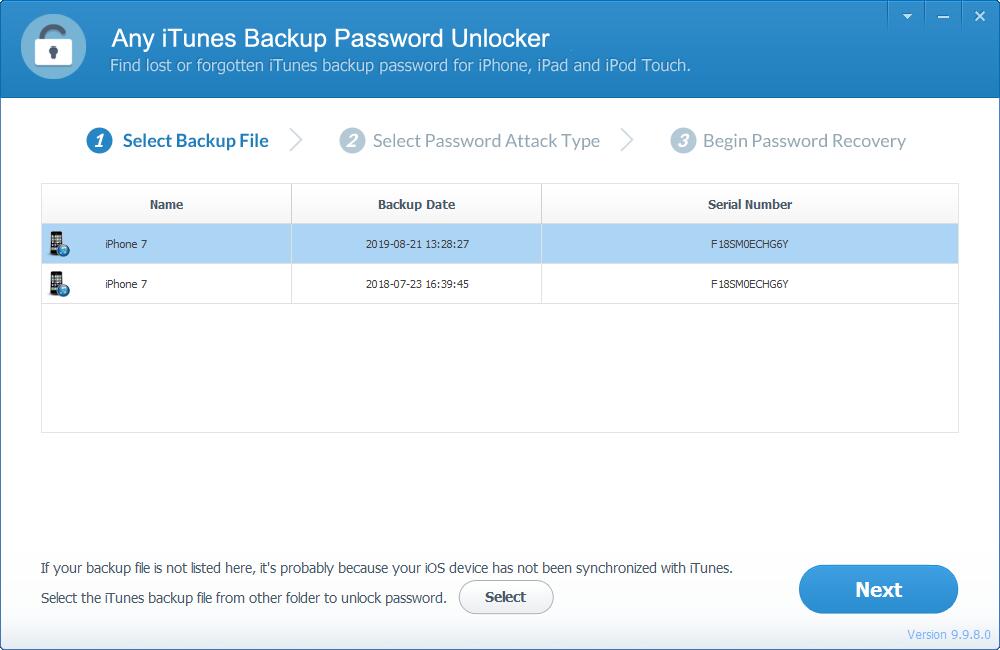
1 단계 : 암호 공격 유형을 선택합니다.
모든 iTunes Backup Password Unlocker는 무차별 대입 공격, 마스크 공격을 통한 무차별 대입 공격 및 사전 공격의 세 가지 유형의 공격을 제공합니다. iPhone 백업 암호를 효과적으로 복구하려면 가장 적합한 암호를 선택하십시오.
옵션 1 : 무차별 대입 공격
Brute-force Attack은 가능한 모든 조합을 시도하여 iTunes 백업의 암호를 해독하므로 올바른 암호를 찾는 데 시간이 오래 걸릴 수 있습니다. 암호가 무엇인지 모르는 경우이 방법을 선택하십시오.
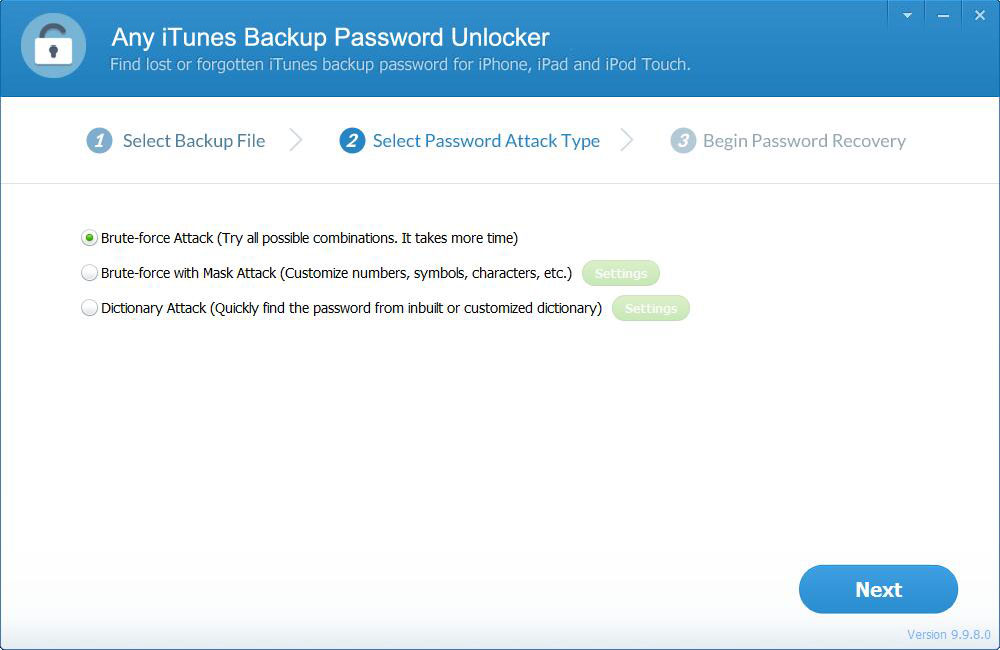
옵션 2 : 마스크 공격을 통한 무차별 대입
비밀번호의 일부가 기억 나는 경우 Mack 공격으로 무차별 대입을 선택하는 것이 좋습니다. 이 방법을 사용하면 숫자, 기호 및 문자를 사용자 정의하여 암호 복구 시간을 단축 할 수 있습니다.
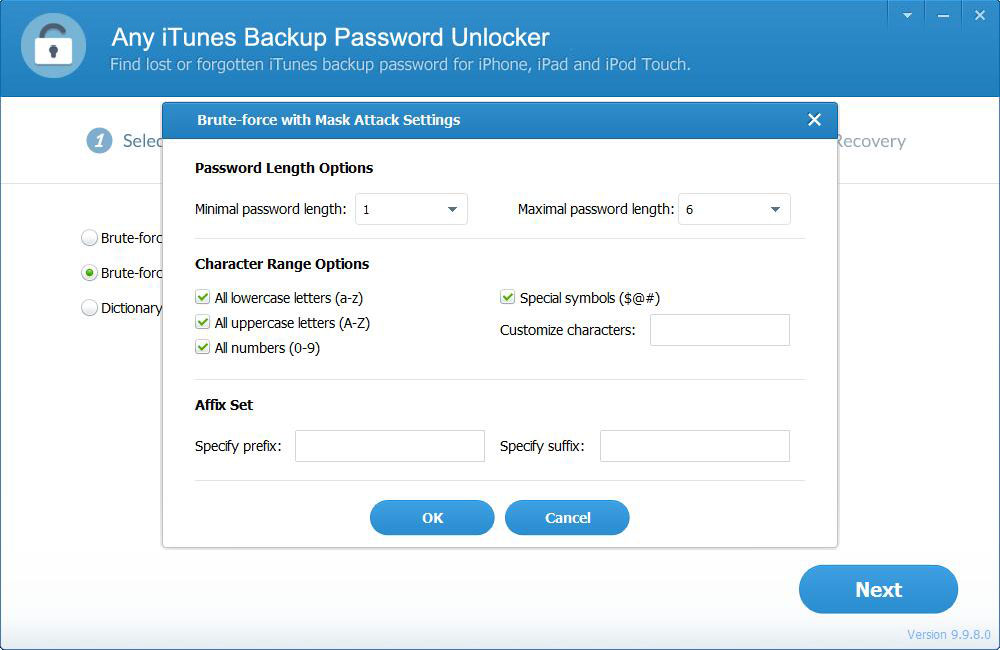
옵션 3 : 사전 공격
사전 공격은 내장 사전 또는 자체 생성 사전에있는 모든 변형 단어 및 문자를 시도합니다. 가능한 모든 암호가있는 텍스트 파일을 프로그램으로 가져와 올바른 암호를 얻을 수 있습니다.
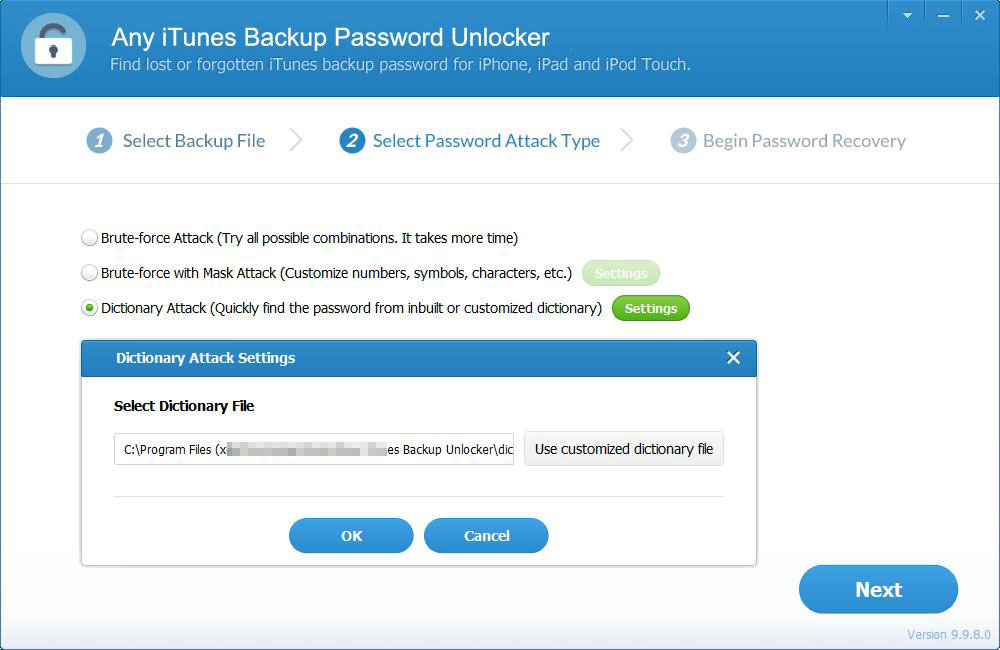
2 단계 : iTunes 백업 암호 해독
이 모든 것이 해결되면 "다음"을 클릭 한 다음 "시작"을 클릭하여 비밀번호 복구를 시작합니다. 프로그램이 iTunes 백업을 해독하고 잃어버린 iPhone 암호를 팝업 창에 표시 할 때까지 참을성있게 기다리십시오.